在数字化办公与编程领域,效率工具的选择往往直接影响工作流的质量。一款历经时间考验的编辑器,凭借其高度可定制性和跨平台能力,持续吸引着开发者、运维人员乃至文字工作者的关注。本文将深入解析其核心功能,并手把手指导用户完成从下载到配置的全流程。
一、核心优势:为什么选择它?
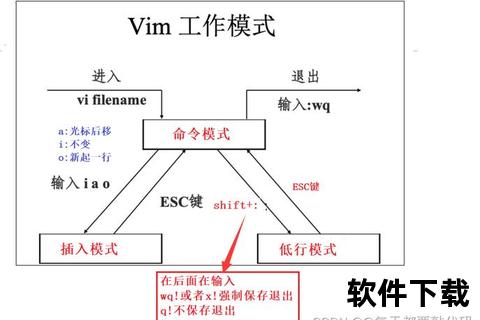
作为一款开源文本编辑器,Vim的核心竞争力在于模态编辑与键盘驱动操作。与其他编辑器不同,Vim区分“普通模式”和“插入模式”,前者专注光标移动与文本操作(如删除整行只需按下`dd`),后者用于内容输入。这种设计让用户无需频繁切换鼠标与键盘,长期使用者可提升3倍以上的编辑效率。
跨平台兼容性是其另一亮点,支持Windows、macOS、Linux三大主流系统,甚至可通过终端在服务器环境中无缝使用。对于需要同时维护多个操作系统环境的开发者而言,这种一致性极大降低了学习成本。
二、安装指南:三步完成部署
Windows系统
1. 访问官网:打开[],点击“PC: MS-DOS and MS-Windows”
2. 选择安装包:推荐下载`gvim_9.x.x.exe`(含图形界面)
3. 配置环境变量:安装时勾选“Add to PATH”,确保命令行直接调用
macOS系统
bash
通过Homebrew安装(需提前安装Homebrew)
brew install vim
或使用MacVim图形版本
brew install macvim
Linux系统
bash
Debian/Ubuntu系
sudo apt-get install vim-gtk3
RedHat/CentOS系
sudo yum install vim-enhanced
> 提示:部分Linux发行版预装vi工具,但建议升级至完整Vim版本以获得插件支持。
三、基础到进阶:关键操作速览
新手必学命令
| 操作 | 命令 | 作用 |
||--|--|
| 保存文件 | `:w` | 快速写入当前修改 |
| 退出编辑器 | `:q` | 关闭当前窗口 |
| 强制操作 | `:q!` | 不保存直接退出 |
| 搜索文本 | `/关键词` | 向前搜索匹配项 |
个性化配置
配置文件`.vimrc`位于用户根目录,通过添加以下代码可启用基础优化:
vim
显示行号
set number
启用语法高亮
syntax on
设置Tab为4个空格
set tabstop=4
插件生态
通过[vim-plug]管理扩展:
1. 安装插件管理器
2. 在`.vimrc`中添加插件声明(如`Plug 'preservim/nerdtree'`)
3. 执行`:PlugInstall`完成加载
四、安全实践:规避潜在风险
1. 官方渠道验证
所有安装包需通过校验SHA256哈希值,避免第三方修改带来的后门风险。Windows用户可通过`certutil -hashfile gvim.exe SHA256`命令验证。
2. 插件审核机制
社区推荐从[Vim Awesome]等可信平台获取插件,该网站标注了每个插件的下载量、维护活跃度及用户评分。
3. 沙箱模式
执行未知脚本前,可通过`vim -Z`启动受限模式,禁止外部命令调用,防止恶意代码渗透。
五、用户反馈与行业趋势
根据2023年Stack Overflow开发者调查,Vim在专业开发者中的使用率稳定在25%左右。用户普遍认可其长周期效率优势,但也指出学习曲线陡峭的问题。某知乎用户评论:“初期需要20小时适应期,但熟练后代码编辑如同弹奏钢琴。”
未来发展方向呈现两大趋势:
六、常见问题速查
1. 如何解决中文乱码?
在`.vimrc`中添加:
vim
set encoding=utf-8
set fileencodings=ucs-bom,utf-8,gbk,cp936,latin1
2. 插件冲突导致崩溃怎么办?
使用`:scriptnames`定位问题插件,或通过`--noplugin`参数启动纯净模式排查。
通过系统化学习与渐进式配置,用户可逐步解锁Vim的深层潜力。其价值不仅在于工具本身,更在于培养一种专注、高效的工作哲学——这对追求极致的创作者而言,或许才是最大的回报。
